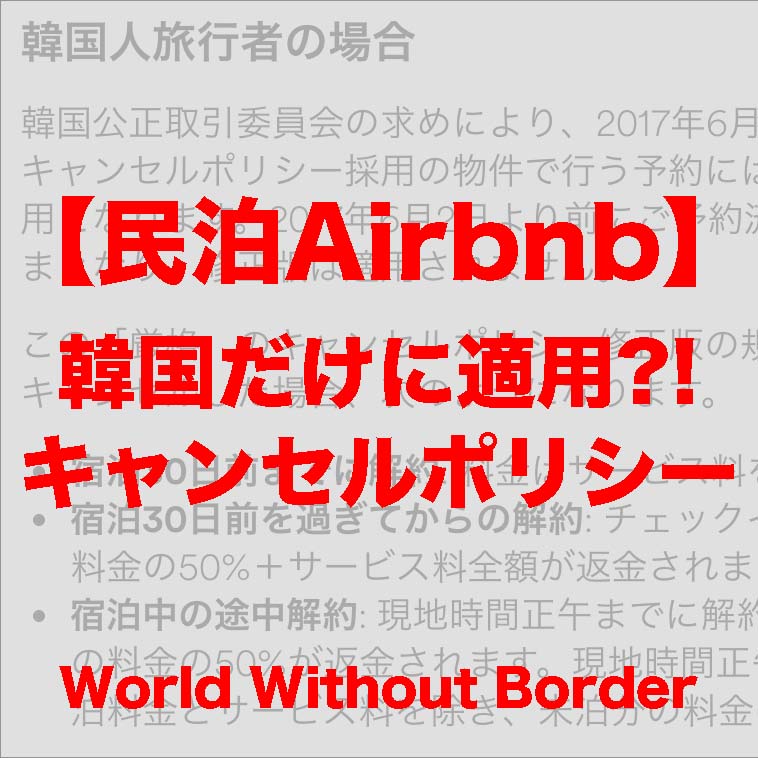MacBookProユーザーの北海道ブロガー・ヤス松尾@yasu_matsuo_jpnです。
本日はお使いのノートパソコンがすぐ熱くなって困っているという方にオススメのアイテムをご紹介いたします。
重いデータを専用ソフトを使い編集しているエディターさんや、ブラウザを立ち上げネットサーフィンをしながらiTunesでお気に入りの曲を聞きつつもさらに他に複数のアプリを起動させながら日々パソコンを操作しているなどの方へオススメのガジェットです。
ポイントは「使っているうちにパソコンが熱くなる対策」ということです。
パソコンや精密機器は熱に非常に弱いです。
そのためパソコンが熱くなってきたら、作業中でもすぐに冷ましてあげる事が重要になってきます。
しかし今回は熱くなってから何かをするのではなく、事前にパソコンが熱に優しい環境を作ってあげるというアイテムになります。
それではさっそく私も愛用しているそのアイテムをご覧ください。
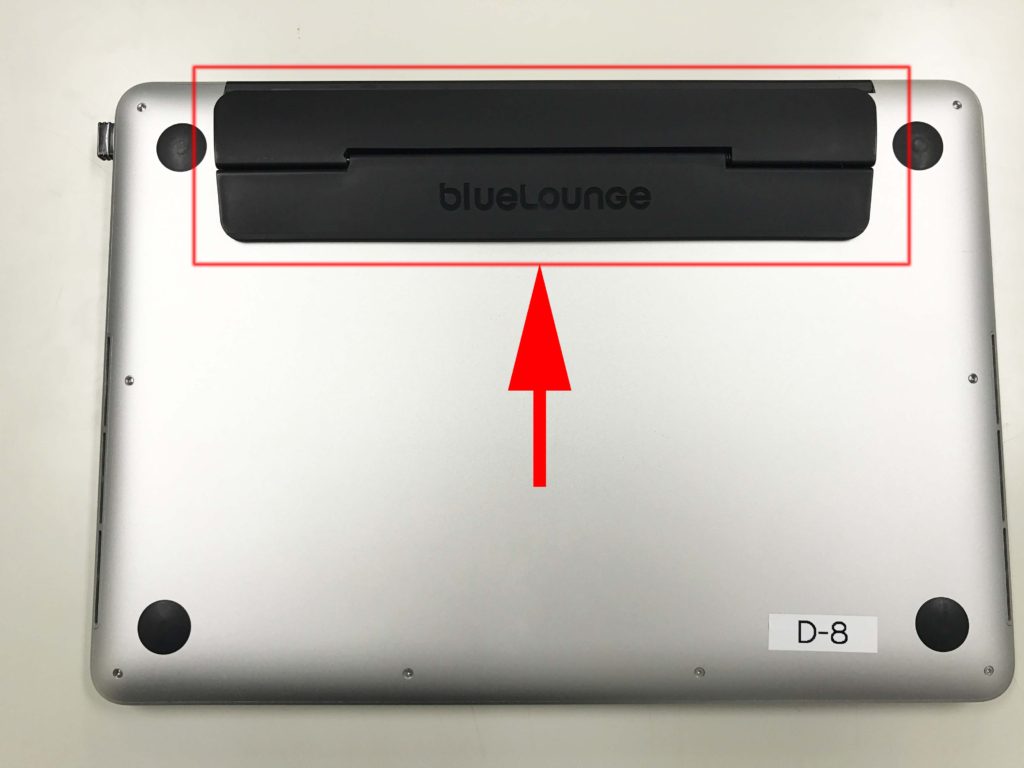
↑見ていただいただけではこれが何かはまだわからないですよね。
ついでに別の角度からもどうぞ。

商品情報はコチラ。
メーカー:Bluelounge(ブルーラウンジ)
商品名:Kickflip(キックフリップ)
Kickflipの使い方・起動方法
装着方法はいたって簡単です。
2枚のプレートのうち粘着テープで1枚をパソコンの底に貼り付けるだけ。
そしてテープで固定していない方のプレートを上げてパソコンの底とデスク面の間にスペースを作り、熱をためないようにするアイテムなのです。
使い方も非常に簡単。
このようにテープで固定していない側のフリップをあげるだけです。
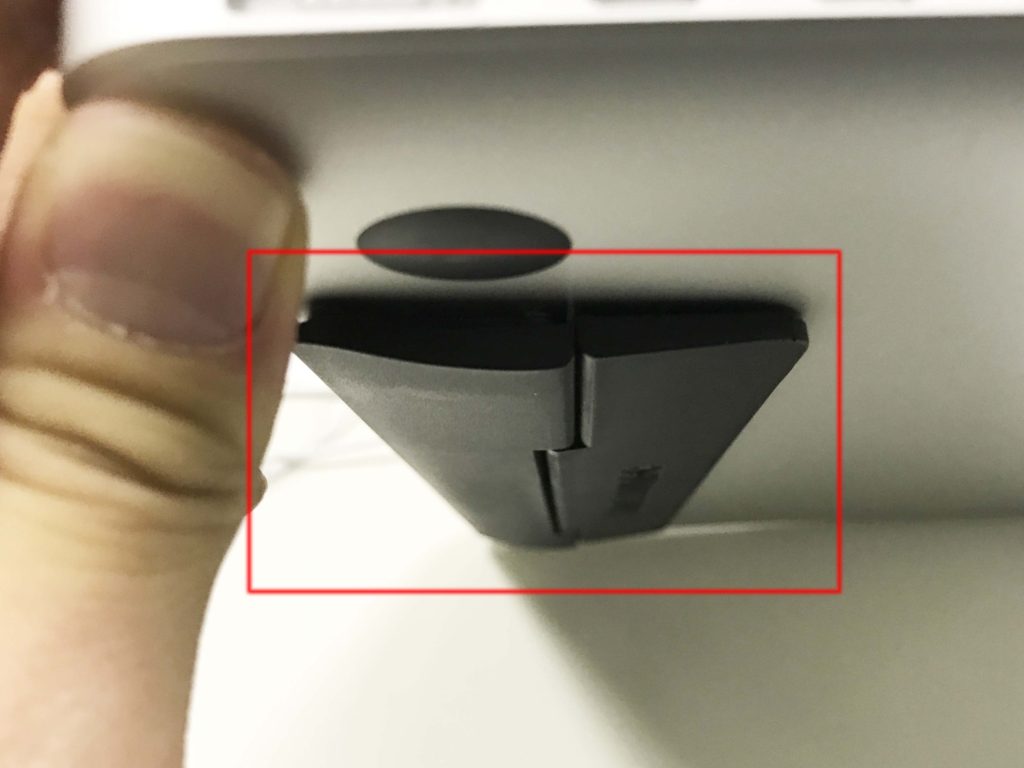 ↑このように閉じている状態から。。
↑このように閉じている状態から。。
使用中の様子
これを使ってはっきりと言えることは少々高さが付いた方がタイピングも非常にしやすいことです。
多少角度が付いている方が、キーボードが自分の顔の正面に近づきタイピングしやすいと感じるのでしょう。
当ブログでは購入をご検討される方ももう少しイメージ出来るよう数値面でも細かく見てみます。
まずキックフリップを使用した際、最大で何センチパソコンの底が上がるのか測ってみました。
 結果は3cmでした。
結果は3cmでした。
このアイテムを買う前に使用中のイメージを体験してみたい方は、何か物を挟めてとりあえず高さを3cm上げてタイピングしてみましょう。
キックフリップを一ヶ月使用した正直なレビュー
一般的なブログのレビュー記事は最新ガジェットが到着後、すぐに箱から取り出し箱から開けた流れから記事にするのが一般的。
その後箱から取り出してから使用するまでの経緯をレポートしているのがメインです。
しかし当記事ではよりリアルなレビューをお伝えするためにあえて購入後一ヶ月間使い込み、商品の特徴を全て理解した上でレビューしてみます。
まずこのアイテムが気に入っている一番のポイントはズバリ
本当にパソコンが熱くなりづらいコト。
パソコンの底とデスクの面にスペースを作るだけで本当に熱くなりづらいのか少々疑っていましたがバッチリ効果を感じることができました。
私はインターネットブラウザのクロームを立ち上げてユーチューブで音楽を聴きながらフォトショップも起動し写真編集をするのですが、毎回熱くなりがちだったんです。
しかしキックフリップを装着してからは熱いとは感じず、うっすらとぬるいぐらいにまで熱を放出してくれていました。
私同様ちょっとパソコンが熱くなる時があって困っている…という方にオススメのアイテムです。